5 cách khắc phục lỗi bàn phím iPad bị thu nhỏ cực đơn giản

Nội dung
Bàn phím iPad bất ngờ thu nhỏ khiến bạn khó thao tác và nhập liệu? Bài viết này sẽ giúp bạn giải mã nguyên nhân và hướng dẫn chi tiết cách sửa lỗi hiệu quả.
Nguyên nhân nào khiến bàn phím iPad bị thu nhỏ?
Bàn phím iPad bị thu nhỏ là một tính năng mà người dùng chỉ có thể gõ phím hay nhập liệu chỉ bằng một tay. Khi này, bàn phím trên màn hình thu nhỏ lại ở một bên giúp người dùng dễ dàng thao tác hơn trên iPad. Sau đây sẽ là một vài nguyên nhân khiến bàn phím iPad bị thu nhỏ

- Tính năng bàn phím nổi
iPad có tính năng "Bàn phím nổi" cho phép thu nhỏ bàn phím để gõ bằng một tay. Khi kích hoạt tính năng này, bàn phím sẽ tự động thu nhỏ.
- Lỗi phần mềm
Lỗi phần mềm cũng có thể khiến bàn phím iPad bị thu nhỏ bất ngờ.
- Cài đặt thu phóng
Việc kích hoạt tính năng thu phóng màn hình có thể ảnh hưởng đến kích thước bàn phím.
Cách khắc phục tình trạng bàn phím iPad bị thu nhỏ
1. Khôi phục kích thước bằng cử chỉ
- Đặt hai ngón tay lên bất kỳ vị trí nào trên bàn phím.
- Mở rộng hai ngón tay ra hai hướng khác nhau. Bàn phím sẽ được phóng to theo cử chỉ của bạn.Cử chỉ mở rộng càng rộng, bàn phím sẽ được phóng to càng nhiều.
- Khi bàn phím đã đạt kích thước phù hợp với nhu cầu của bạn, hãy thả tay ra.
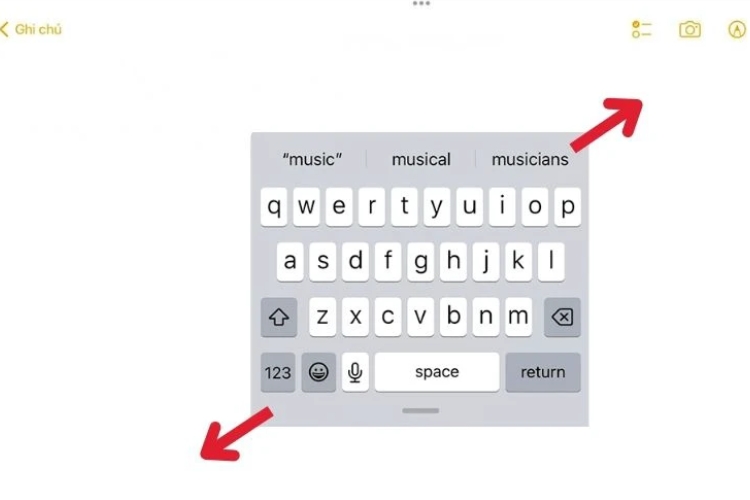
2. Sử dụng nút bàn phím
- Chạm vào trường văn bản trong bất kỳ ứng dụng nào để làm cho bàn phím xuất hiện.
- Nhấn và giữ nút bàn phím ở góc dưới bên phải màn hình.Nút bàn phím có biểu tượng bàn phím thu nhỏ.
- Trong menu hiện ra, chọn "Hợp nhất" để khôi phục bàn phím về kích thước đầy đủ
3. Tắt tính năng "Bàn phím nổi"
- Nhấn vào biểu tượng bánh răng để mở ứng dụng Cài đặt.
- Trong ứng dụng Cài đặt, chọn Cài đặt chung. Cuộn xuống và chọn bàn phím.
- Tìm đến mục Bàn phím nổi. Nhấn vào nút gạt để chuyển sang trạng thái tắt
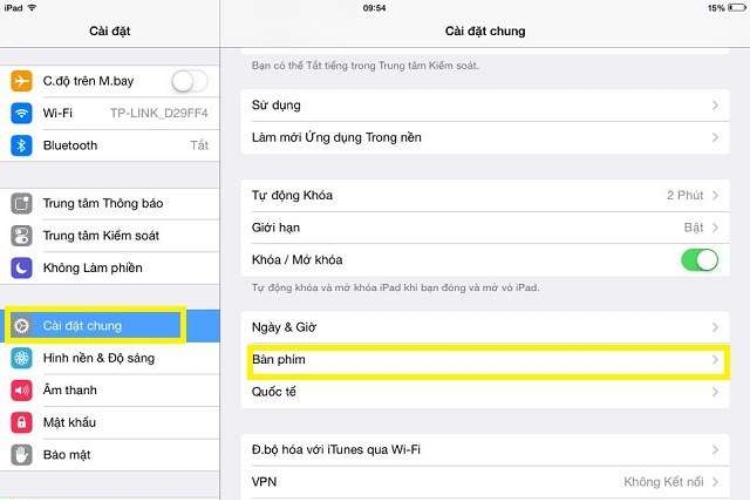
4. Khởi động lại iPad
- Nhấn và giữ nút nguồn.
- Trượt thanh trượt "Tắt nguồn" sang phải.
- Sau vài giây, nhấn và giữ nút nguồn cho đến khi logo Apple xuất hiện.
5. Đặt lại cài đặt iPad
Lưu ý: Thao tác này sẽ xóa tất cả cài đặt và dữ liệu trên iPad của bạn.
- Mở ứng dụng Cài đặt.
- Chọn Cài đặt chung > Đặt lại.
- Chọn "Xóa tất cả nội dung và cài đặt".
Bạn có thể bật tính năng thu nhỏ bàn phím iPad trong trường hợp nào?
Trong một vài trường hợp việc thu nhỏ bàn phím iPad, người dùng sẽ dễ dàng thao tác dễ dàng hơn bao gồm:
- Tăng khả năng thao tác bằng một tay, Bàn phím thu nhỏ giúp bạn dễ dàng di chuyển ngón tay và thao tác trên màn hình chỉ bằng một tay. Điều này đặc biệt hữu ích khi bạn đang di chuyển, bận rộn với việc khác hoặc chỉ muốn sử dụng iPad một cách thoải mái hơn.
- Thu nhỏ bàn phím giúp giải phóng diện tích màn hình, cho phép bạn xem nhiều nội dung hơn. Lợi ích này đặc biệt hữu ích khi đọc sách điện tử, duyệt web, xem video hoặc làm việc với các ứng dụng yêu cầu nhiều không gian hiển thị.
- Bàn phím thu nhỏ có thể giúp bạn gõ nhanh hơn bằng cách giảm thiểu khoảng cách di chuyển ngón tay giữa các phím.
- Bàn phím thu nhỏ có thể di chuyển và đặt ở bất kỳ vị trí nào trên màn hình, giúp bạn tùy chỉnh giao diện iPad theo ý muốn. Bạn có thể đặt bàn phím gần cạnh con trỏ chuột để thao tác dễ dàng hơn hoặc di chuyển sang một bên để tập trung vào nội dung đang hiển thị.
- Bàn phím thu nhỏ giúp giao diện iPad trở nên gọn gàng và thanh lịch hơn
Tính năng này có nhiều lợi ích tiện dụng cho người dùng dễ thao tác, tuy nhiên với một số người có ngón tay to có thể sẽ khó gõ chính xác hơn. Do đó, việc thu nhỏ bàn phím iPad có phù hợp với bạn hay không phụ thuộc vào nhu cầu và sở thích cá nhân.
Trên đây là các cách để người dùng có thể khắc phục lỗi bàn phím iPad bị thu nhỏ một cách nhanh chóng, đơn giản. Ngoài việc thường xuyên cập nhật hàng loạt tin tức công nghệ thú vị, bạn có thể trải nghiệm nhiều dịch vụ sửa chữa chất lượng trực tiếp tại Bệnh Viện Điện Thoại Laptop 24h. Nếu có bất kỳ thắc mắc nào, hãy liên hệ tới hotline 1900.0213 để được hỗ trợ tư vấn giải đáp.
Bài liên quan
Thursday, 18/12/2025
Wednesday, 17/12/2025
Tuesday, 16/12/2025
11 cách bảo quản pin điện thoại bao gồm: 1. Duy trì mức pin lý tưởng từ 20% – 80% 2. Tránh sạc pin qua đêm hoặc sạc...
Monday, 15/12/2025
cách bảo quản điện thoại khi không sử dụng











 Sửa Điện Thoại
Sửa Điện Thoại

















Hỗ trợ hỏi đáp 24/7 ( 0 bình luận )
Xem thêm
Thu gọn